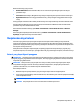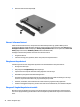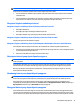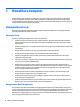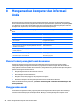User Guide - Windows 7
Berikut alokasi daya yang tersedia:
●
HP Recommended (Direkomendasikan HP). Secara otomatis menyeimbangkan performa dengan
pemakaian daya.
●
Power Saver (Hemat Daya). Menghemat daya dengan mengurangi kinerja sistem dan kecerahan layar.
●
High Performance (Performa Tinggi). Membantu kinerja, tetapi mungkin menggunakan lebih banyak
energi.
Anda juga dapat membuat sendiri alokasi pemakaian daya dan menyesuaikannya menurut kebutuhan Anda.
Gunakan HP Power Manager (hanya model tertentu) atau Panel Kontrol Windows untuk memilih alokasi
pemakaian daya atau membuat alokasi sendiri.
Untuk memulai HP Power Manager, pilih Mulai > Panel Kontrol > Peranti Keras dan Suara > HP Power
Manager.
Untuk mengakses Opsi Daya dalam Panel Kontrol, pilih Mulai > Panel Kontrol > Sistem dan Keamanan >
Opsi Daya, lalu pilih alokasi daya dari dalam daftar.
Menjalankan daya baterai
Jika baterai yang berisi daya terpasang di komputer dan komputer tidak terhubung ke daya eksternal,
komputer akan berjalan dengan daya baterai dan kecerahan layar akan berkurang untuk menghemat masa
pakai baterai. Daya pada baterai yang terpasang di komputer akan habis secara perlahan bila komputer mati
dan terputus dari daya eksternal.
Masa pakai baterai komputer dapat beragam, bergantung pengaturan manajemen daya, program yang
berjalan di komputer, kecerahan layar, perangkat eksternal yang terhubung ke komputer, dan faktor lainnya.
Baterai yang dapat diganti pengguna
PERINGATAN! Untuk mengurangi kemungkinan masalah keselamatan, gunakan hanya baterai yang dapat
diganti pengguna yang diberikan bersama komputer, baterai pengganti yang diberikan oleh HP, atau baterai
kompatibel yang dibeli dari HP.
PERHATIAN: Melepas baterai yang menjadi satu-satunya sumber pasokan daya bagi komputer dapat
menyebabkan hilangnya informasi. Karenanya sebelum melepas baterai, simpan pekerjaan Anda dan
jalankan mode Hibernasi, atau matikan komputer melalui Windows.
Untuk melepas baterai:
1. Balikkan komputer pada permukaan yang rata dengan tempat baterai menghadap Anda.
2. Geser pengunci baterai (1) agar baterai tidak terkunci, dan kemudian geser cantelan pelepas baterai (2)
untuk melepaskan baterai.
CATATAN: Komputer Anda mungkin tampak sedikit berbeda dari ilustrasi di bagian ini.
CATATAN: Kait pelepas baterai secara otomatis akan kembali ke posisi awal.
Menjalankan daya baterai 31